用Excel制作动态值班表,一秒变高级还不出错,小白也能学会!

每逢节假日,你们公司会安排值班吗?
今天小 E 请来了拉登老师,教大家制作动态 Excel 值班表!
也欢迎你把本文推荐给需要制作值班表的同事哦~
值班最怕出现什么问题呢?
👉 手机没电、又没人聊天,太无聊。
👉 领导偷袭,正刷着微信被人拍肩膀。

开个玩笑~说正经的。
值班排班的时候,最怕出现的问题,有 2 个:
❶ 排班太满或者太空。
有的人值班累死,有的人一个星期不用值班。
❷ 值班加班表错算漏算。
一个月值班两个星期,算加班费的时候少算一个星期,谁都不乐意啊。
解决方向——
在设计表格的时候,就要特别留意,避免这两个问题的出现。
因此,我们要从 2 个方向出发:
❶ 方便查询。
可以直观地看到每一天排班的情况。
不能排得太满,也别一个人都不安排。
❷ 方便统计。
可以快速地统计出,这个月每个人值班了几次;
快速地、准确地计算,并核对加班费,避免员工的损失。
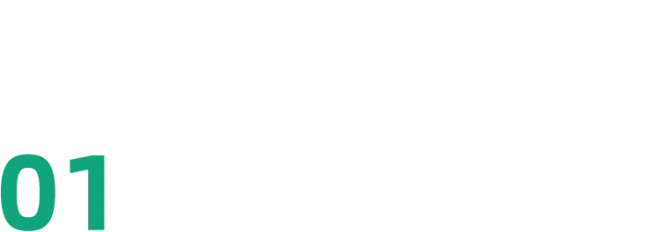
方便查询的值班表
值班表其实很简单,包含的信息无非就是:
日期、部门、值班人员姓名。
很快我就设计出了两个表格:
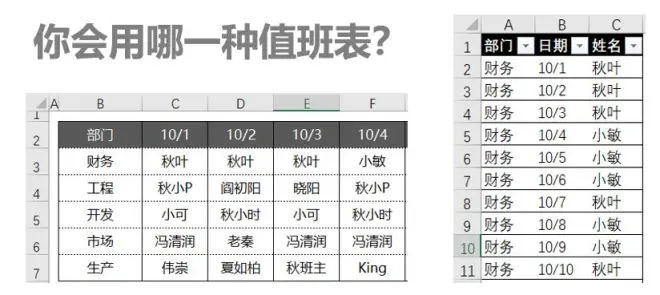
思考一下,从「方便查询」的角度来看,你会选择用哪一个排班表呢?
没错,肯定是第 1 个。
左边看部门、右边看日期,在交叉的位置,填写上值班人员的名字就可以了。
超级简单,我们几乎天天都在用这种类型的表格。

这样,可以很直观地看到:每一天有没有排班,哪一天值班的人数少,哪一天值班人数多。
但是,这种表格很容易出现一个问题——无法快速地统计出每个人值班的次数,排班人次会出现不平衡。
这样,表格就出现了统计的需求。我们接着往下看:
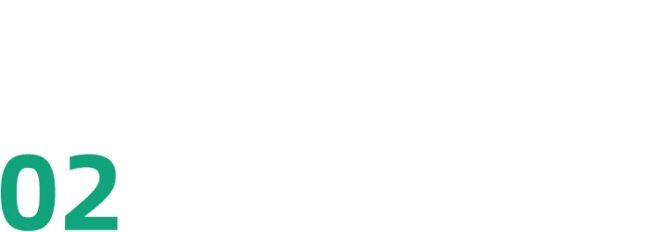
方便统计的值班表
基于前面的表格,统计每个人值班的次数是非常麻烦的。
这个时候,更推荐大家用下面这种清单式的值班表。

虽然你看到的,只是一个简单甚至有些简陋的清单。
但是经过简单的操作,马上就可以变成下面的动态效果!

看清楚了没有,我来给你划个重点。
❶ 查看值班日期。
点击「姓名」,快速查看这个人对应的值班日期。
❷ 统计值班次数。
点击「折叠字段」,查看每个人值班了多少次。
统计起来非常非常方便。
如果我不告诉你,你可能还在笨拙的对着电脑去数,其实这里只用了一个简单的数据透视表功能!
我们看一下具体的操作~
▋第一步: 插入数据透视表
选择数据任意单元格,插入数据透视表。

▋第二步:拖动字段设置透视表
把「日期」「姓名」分别拖动到「行」区域,「姓名」拖动到「值」区域,统计值班次数。

▋第三步:设置透视表布局
设置透视表布局为「以表格形式显示」,修改分类汇总名称。
这样透视表就更像一个普通的表格了。

▋第四步:插入切片器,创建交互按钮
选中透视表,在「设计」选项卡中,点击「插入切片器」,创建交互按钮。

这样,我们就可以通过点击人名,快速地查询对应的值班日期了。
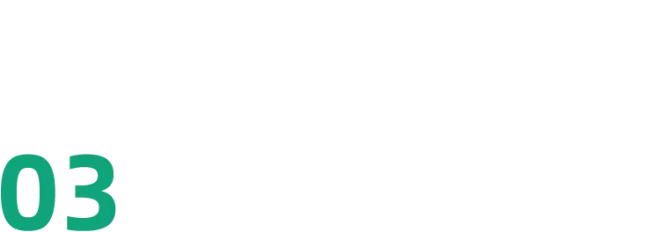
既好查询、又好统计的值班表
这个时候,聪明的、爱挑事儿的那几个同学可能就会问了:
那能用「方便查询」的值班表登记;
用「方便统计」的值班表来统计数据吗?

作为一个要脸的 Excel 老师,这个答案肯定是:可以的。
少废话,直接看效果。

操作步骤,用文字给你划一下重点。
👉 在「查询表」里录入值班信息。
👉 在「统计表」里点击「刷新全部」快速完成统计。
想要学会这个制作方法,你得明白一个概念:二维表转一维表。
其实就是把「查询表」转成「统计表」的过程。
我们来看一下具体的操作。
▋操作方法
这里我们借助 Power Query 这个 Office 2016 以上版本内置的工具,完成数据的转换。
温馨提示:Power Query 只有 Excel 2016 以上的版本,才能使用。你也可以使用方方格子、易用宝等插件,或函数方法完成二维表的转换。
❶ 数据导入 Power query。
在「数据」选项卡中,点击「自表格区域」,将数据导入到 Power Query 中。

❷ 逆透视表格。
在「转换」选项卡中,点击「逆透视其他列」,把二维表转成一维表。

❸ 关闭并上载。
最后,点击「主页」选项卡中的「关闭并上载」,就获得了「方便统计」的值班表。

然后,根据前面的方法创建透视表,就可以完成数据的动态查看了。
因为 Power query 的结果,和原始数据是保持连接的。
所以,当原始数据发生变化的时候,在 Power query 结果中,直接点击右键刷新就可以了。
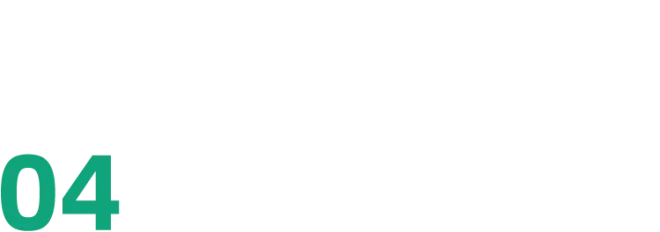
总结一下
在日常工作和生活中,我们经常做表格,是「查询」类型的表格。
因为填写和查询都非常直观。
而做数据汇总统计的时候,一维的「统计表」是 Excel 函数公式、透视表更熟悉的形式,可以快速地完成数据统计。
要同时满足方便查询,快速统计,就要熟练地掌握「二维转一维」的技巧。
这就用到了本节课介绍的数据处理神器:Power Query。

今天就讲到这里了,下课!
如果你还想继续上我的课,来《3 天 Excel 集训营》吧。
表格排版、数据分析、图表可视化,系统化教你学习 Excel,助你工作生活更轻松!
《3 天 Excel 集训营》
想提升,趁现在!
助你不再被加班支配,不再为表格发愁!
现在报名
还免费赠送【35 个常用函数说明】!
赶紧预约吧!
👇👇👇

*广告

